Todas las versiones del sistema operativo Windows cuenta con la posibilidad de ocultar o mostrar carpetas y archivos. Esto en principio permite proteger estas carpetas y archivos del acceso indeseado de otros usuarios o incluso de la posibilidad de eliminarlos por error. En Windows 11 no podría ser de otra manera y Microsoft también incorpora la posibilidad de ocultar o mostrar cualquier carpeta o archivo.

Relacionados: Como ocultar la lista de apps del menú de inicio | Windows 11/10
Windows 11 te permite configurar cualquier archivo o carpeta como oculto. Una vez configurado como oculto, el archivos o carpeta se ocultará de la vista del usuario siempre y cuando tengas activada la opción de Ocultar los archivos y carpetas Ocultos. Si esta opción esta configurada como Mostrar los archivos y carpetas Ocultos. Todas las carpetas y archivos configurados como ocultos serán mostrados, aunque en un color grisáceo.
Por lo tanto, para ocultar una carpeta o archivo en Windows 11 tendremos que primero configurar dicho archivo o carpeta como oculto, para posteriormente hacer que Windows 11 oculte o muestre los archivos y carpetas configurados como ocultos. No obstante siempre podrás revertir la configuración de ocultos de archivos y carpetas específicos pero para ello tendrás que mostrar en Windows 11 las carpetas y archivos ocultos.
A continuación, os mostramos detalladamente como configurar archivos o carpetas como ocultos, así como, como mostrar u ocultar archivos o carpetas ocultos en el sistema operativo Windows 11:
Como ocultar o mostrar archivos y carpetas ocultos en Windows 11
1. Abre el explorador de archivos de Windows 11
2. Haz clic en el icono en forma de tres puntos suspensivos de la barra de herramientas superior de la pantalla.
3. Un menú se abrirá un menú en el que tendrás que seleccionar: Opciones
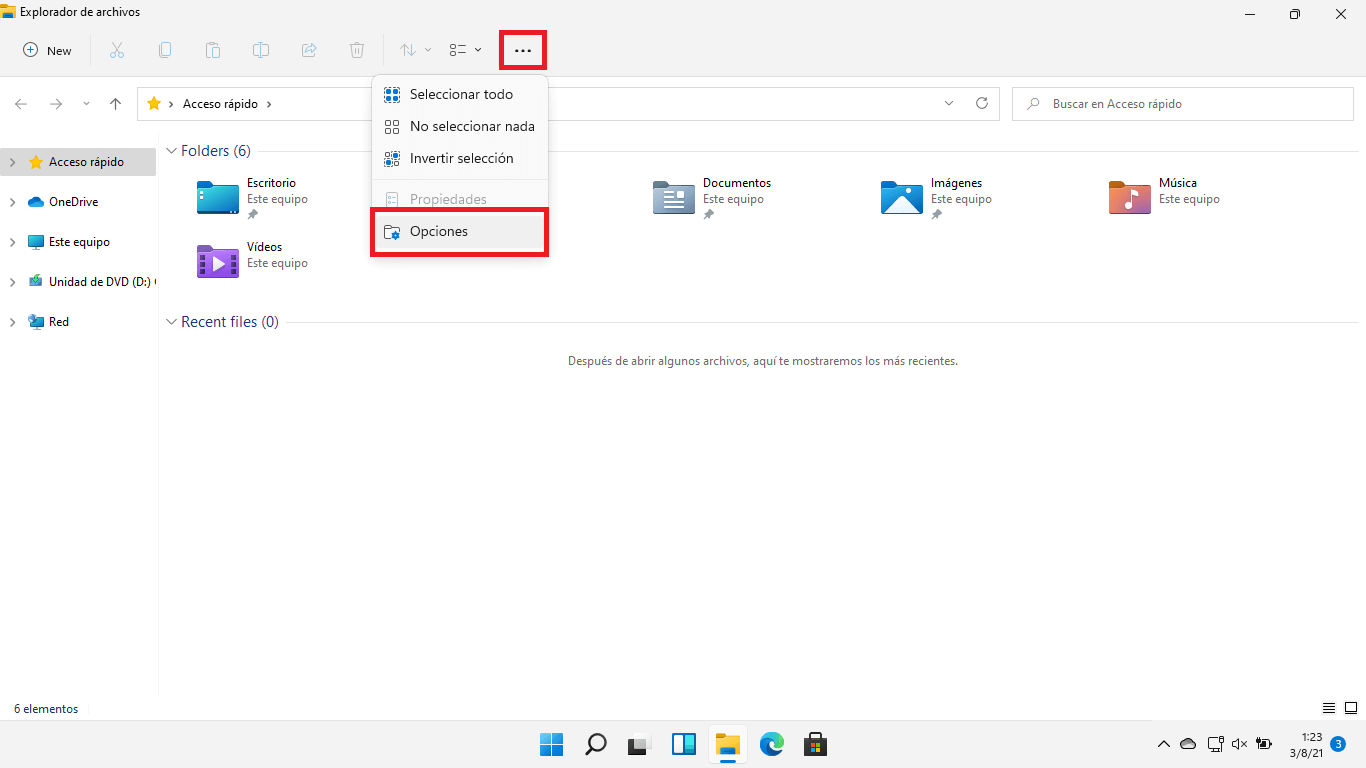
4. Ahora se abrirá una ventana en la que tendrás situarte en la pestaña: Ver
5. Aquí, en la lista de opciones tendrás que localizar la que dice: Archivos y carpetas ocultas
6. Esto dejará al descubierto 2 configuraciones:
- Mostrar archivos, carpetas y unidades ocultos.
- No mostrar archivos, carpetas ni unidades ocultos.
7. Una vez seleccionada la opción deseada, no te olvides hacer clic en Aplicar y Aceptar para guardar los cambios realizados.
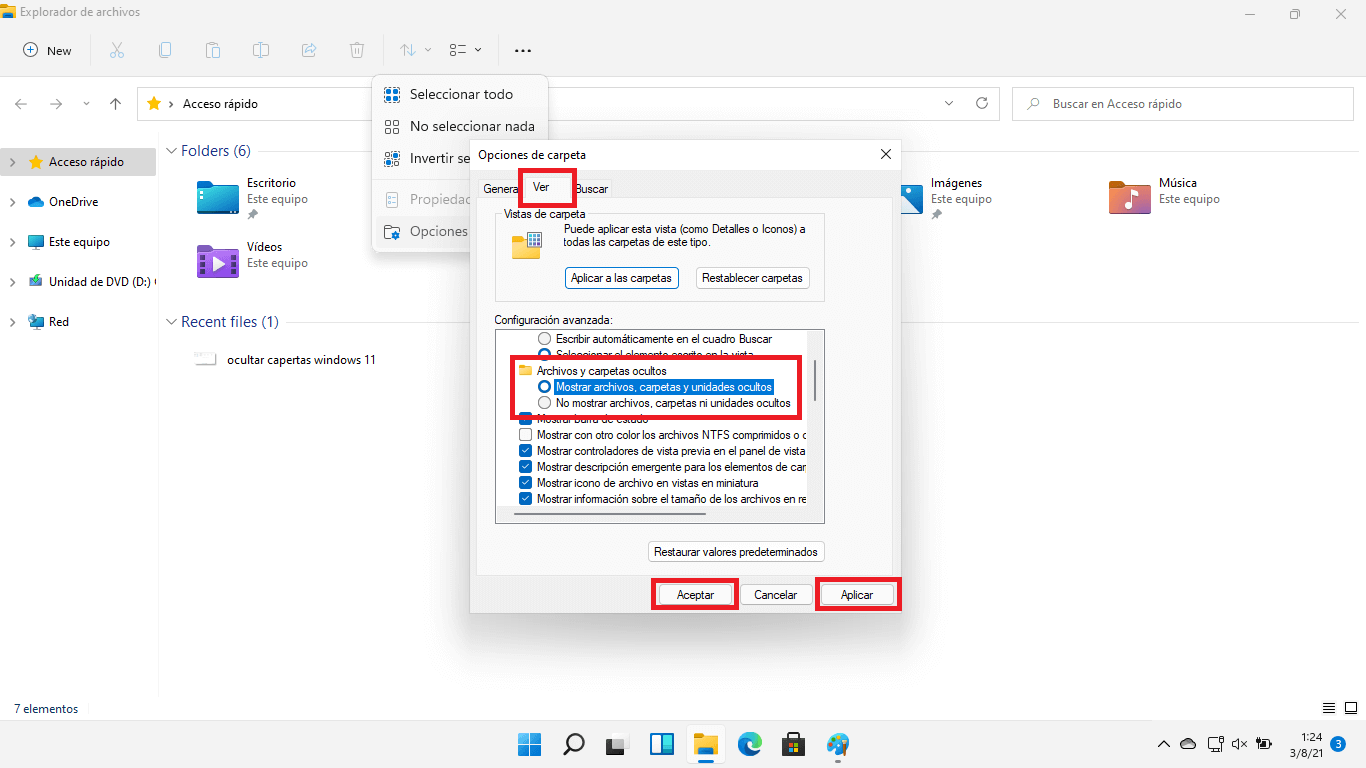
A partir de este momento, se mostrarán o se ocultarán las carpetas y archivos ocultos en tu sistema operativo Windows 11 en función de esta configuración.
Como ocultar un archivo o carpeta especifico en Windows 11
1. Localiza el archivo o carpeta que deseas ocultar y haz clic derecho del ratón sobre él.
2. Cuando se despliegue el menú contextual tendrás que seleccionar: Propiedades
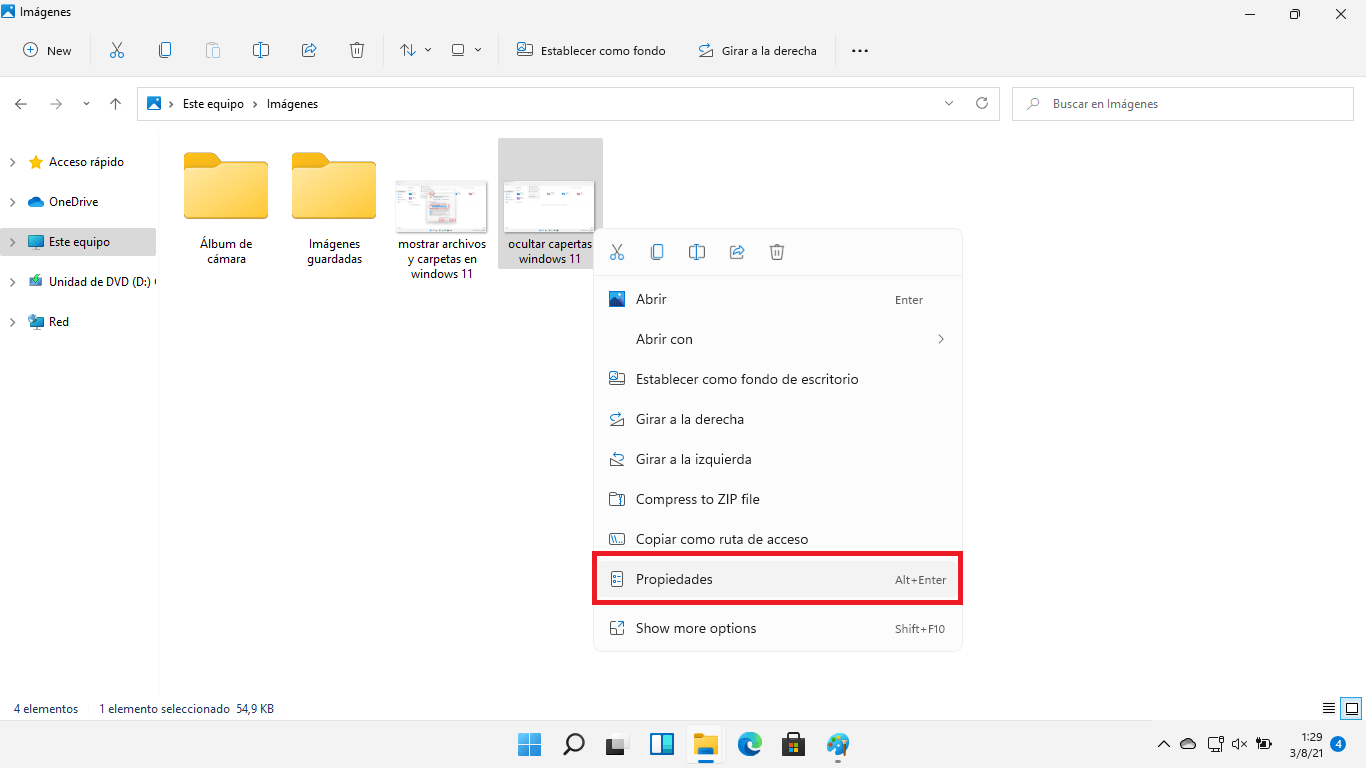
3. Esto hará que se abra una nueva ventana en la que tienes que situarte en la pestaña: General
4. Aquí asegúrate de marcar la casilla de la opción: Oculto
5. Por último, para guardar los cambios tendrás que hacer clic en Aplicar y Aceptar.
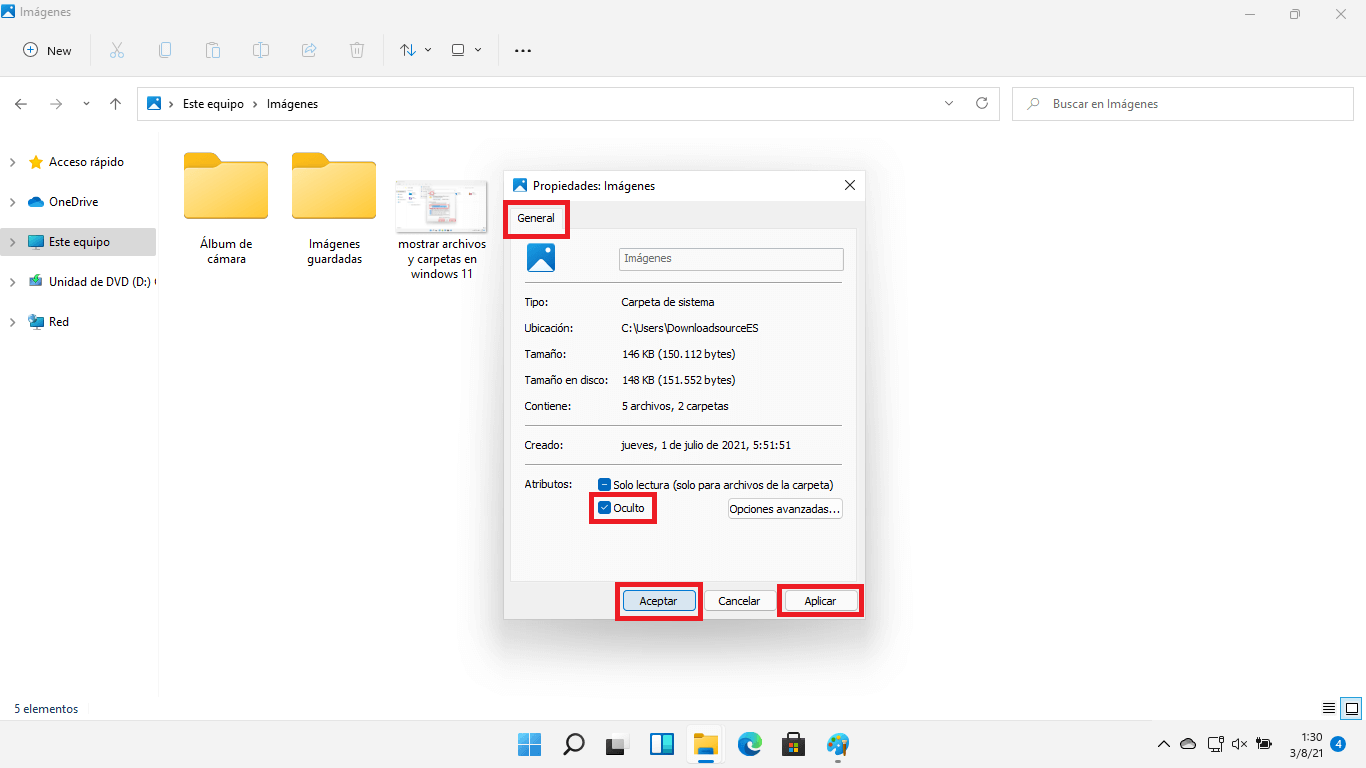
A partir de este momento el archivo o carpeta se ocultará y no se verá siempre y cuando que Windows 11 esté configurado para Ocultar las carpetas o archivos ocultos.
